- La page Rapports fournit les principales options de rapport pour le système.
- Pour visualiser un rapport, il suffit de le sélectionner à gauche, d’ajuster les paramètres au milieu et de choisir le format de sortie à droite.
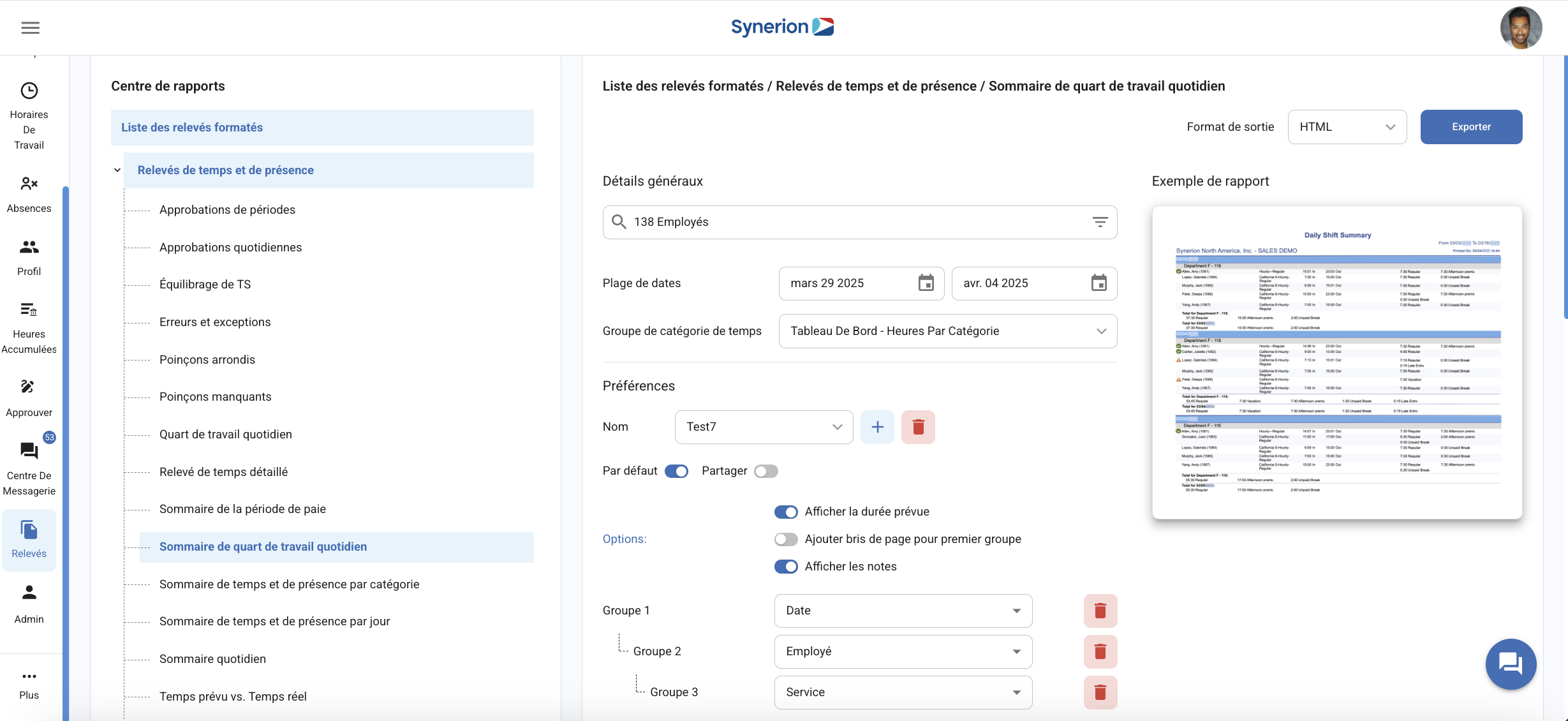
- Si votre navigateur utilise un bloqueur de fenêtres pop-up, vous devez autoriser le système Synerion à afficher des fenêtres pop-up.
Types de relevés
- Relevés de temps et de présence – les transactions horaires, les exceptions et les totaux d’heures.
- Horaires de travail – les calendriers des employés, y compris les changements prévus de service et d’emploi
- Coûts– le temps passé dans des services ou des emplois spécifiques.
- Relevés d’employés – toutes les données pertinentes dans le profil du salarié
- Ajout – soldes et transactions de la comptabilité d’exercice
- Vérification – les comptes d’utilisateurs qui ont apporté des modifications au système ou aux fiches de présence.
- Exportations de données flexibles– exporter les données relatives aux employés ou aux transactions directement vers Excel.
- Exportations de données formatées – exporter les données relatives aux périodes de paie et aux fiches de présence directement vers Excel.
Paramètres du relevé
- Sélectionnez l’employé ou le groupe d’employés, ainsi que la plage de dates souhaitée.
- Le groupe de catégories de temps sert de filtre pour le type d’heures que vous souhaitez afficher dans votre rapport.
- En fonction du relevé, vous disposerez de différentes préférences qui ajusteront la manière dont les données sont affichées.
- Les options de regroupement modifieront l’ordre dans lequel les données sont présentées et regroupées.
- Vous pouvez cliquer sur le bouton + pour enregistrer vos préférences et même les définir comme configuration par défaut pour ce relevé à l’avenir.
